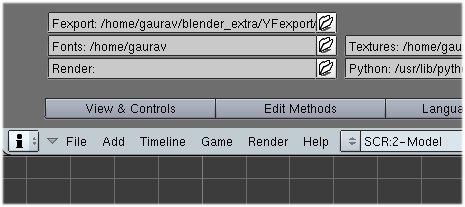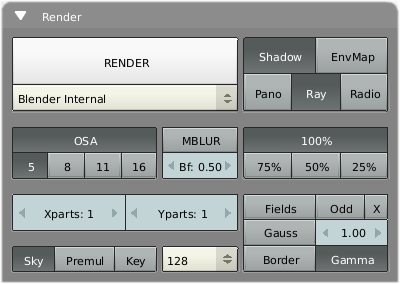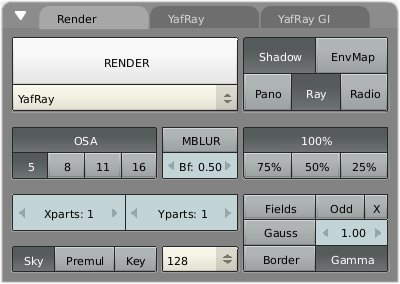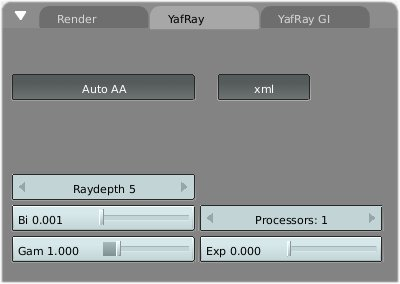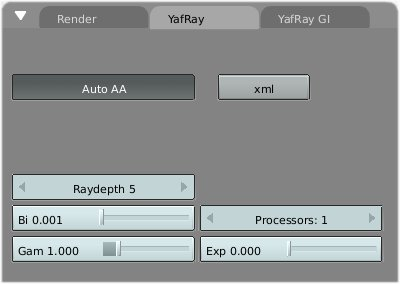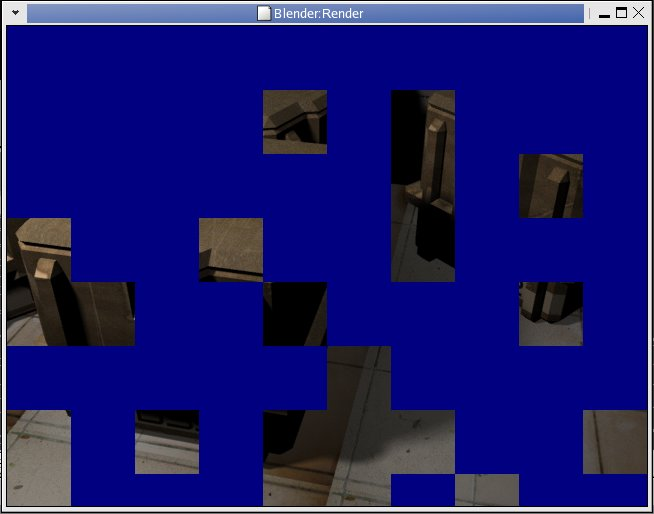Yafray как интегрированый внешний рендер
Относится к Blender 2.34
автор: Gaurav Nawani
перевод: Ash
Часть 1
Интеграция с Yafray - одно из самых замечательных нововведений в Блендере. Интеграция в текущей (на момент написания - прим. перев.) версии 2.34 Блендера очень хороша и стабильна. К сожалению, даже у тех кто чувствует себя достаточно комфортно в интерфейсе Блендера, использование Yafray может вызвать затруднения и заставить отказаться от его использования. Первая часть этой статьи посвящена основам рендеринга с использованием Yafray, остальные главы являются руководством к использованию прочих возможностей Yafray.
Интерфейс
В Блендер встроены два собственных движка для рендеринга: собственный трассировщик лучей и старый построчный рендер. Yafray же является внешним трассировщиком лучей. Его возможности доступны из интерфейса Блендера за счет экспорта сцены одним из двух способов. Первый из них позволяет использовать Yafray как модуль Блендера, то есть как если бы Yafray был встроен в Блендер. Второй способ экспортирует сцену в формат Yafray через XML-файл, называемый YBtest.xml и затем запускает Yafray как отдельную программу. Для использование любого из этих способов требуется наличие установленных в системе Блендера версии не ниже 2.34 и Yafray версии >0.7.
Инеграция Yafray в Блендер состоит из двух основных частей: это во-первых, интерфейс для настроек освещения и источников света, во-вторых - основные параметры рендеринга.
Шаг-1
Необходимо заметить, что эти действия могут и не понадобиться пользователям Windows. Для дальнейшей работы вначале нужно установить основные параметры Yafray. Вначале перетащим мышкой чуть ниже верхнее меню Блендера, чтобы открылось окно настроек пользователя. В нем щелкнем на кнопке File Paths и в верхней левой части появившейся вкладки в поле с названием YExport зададим путь, куда будет сохраняться экспортируемый в XML файл во время рендеринга вторым способом. Это нужно сделать, если вы хотите сохранить экспортированную сцену и затем редактровать ее вручную.
Шаг-2
Выше мы уже узнали, что Блендер позволяет нам выбирать между встроенным трассировщиком лучей и Yafray. Чтобы использовать Yafray, нужно дать Блендеру указания. Для этого нажмем F10 для входа в окно опций рендеринга, и далее на вкладку Render (Рис 2). На ней в выпадающем списке Render engine по умолчанию выбран Blender Internal; мы выберем в нем Yafray. (Рис 3).
 | Пусть вас не смущает кнопка "Ray". Если в качестве рендера выбран Yafray, то эта кнопка ни на что не влияет. |
После того, как рендером будет выбран Yafray, после вкадки Render появятся еще две вкладки (Рис 3): Yafray и Yafray GI . В этих двух вкладках и находятся параметры рендеринга для Yafray.
Из этих новых двух вкладок вначале зайдем на ту, что называется Yafray. Некоторые функции на ней будут видимы, и из них нас прямо сейчас интересует кнопка XML, нажатая по умолчанию (Рис 4). Эту кнопку можно отключить. Почему? Как я уже говорил ранее, Blender может рендерить через Yafray двумя способами: или Yafray будет как часть интерфейса Blender'а или как отдельная программа.
Когда Yafray используется как часть Blender'а, т.е. кнопка XML выключена, то вы сможете видеть в окне рендеринга ход процесса (Рис 6), как в родном рендере Блендера, но в этом случае Yafray будет требовать и использовать больше памяти. Если кнопка XML останется нажатой, то вначале сцена будет сохранена в файл, в директории, которую мы задали в (разделе Шаг-1), а затем Yafray будет запущен как отдельная программа для обработки этого файла. В этом случае результат рендеринга будет выведен только после полного завершения и единственным источником информации во время рендеринга будут выдаваемые в командную строку сообщения рендера.
Шаг-3
После первых двух шагов наш Yafray готов к работе. Если у вас готова сцена и освещение, то можно смело жать F12 для начала рендеринга. Вот тут почти у всех и появляется определенная "проблема". Поясню... в зависимости от настроек света в вашей сцене вы увидите либо пустой экран либо лишь тонкие очертания объектов. Также освещение может быть слишком ярким, чтобы что-то разглядеть. И в отдельных случаях Yafray и Блендер могут даже рухнуть.
В случае если вы видите лишь черный экран, то все не так уж и страшно - достаточно скорректировать параметры источников света и уже через несколько минут увидеть результат работы Yafray-яВозможные причины проблем:
Во-первых почти всегда присутствует потеря интенсивности источников света. Это не столько проблема Yafray, сколько несостыковка при экспорте из Блендера в Yafray. В этом случае нужно увеличить значения интенсивности для всех источников света в сцене (более подробно это описано в разделе Часть 2).
Если сцена продолжает оставаться темной, нужно проверить значения дистанций для источников освещения. Дистанция - это "область действия" источника света, задаваемая чтобы уменьшить объем вычислений. Объект может быть темным, если дистанция источника света слишком мала и лучи просто не доходят до цели.
В случае падения программы попробуйте найти ответ на форумах www.elysiun.com